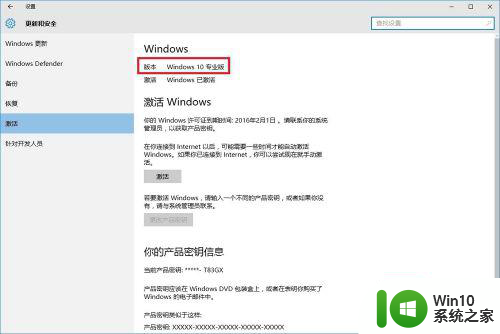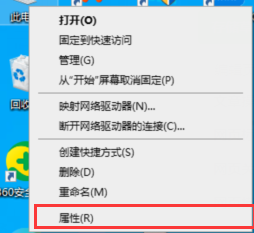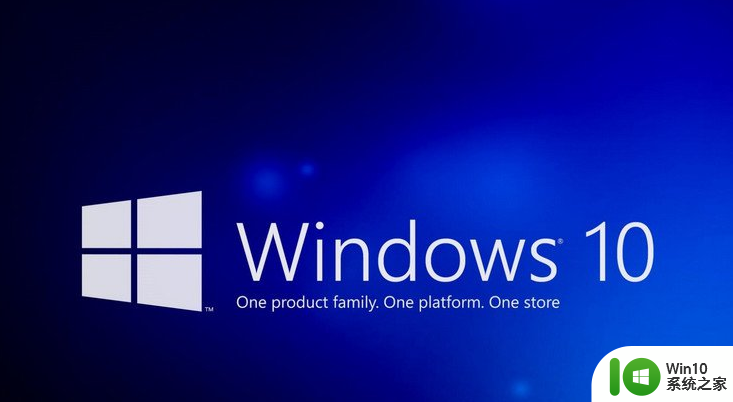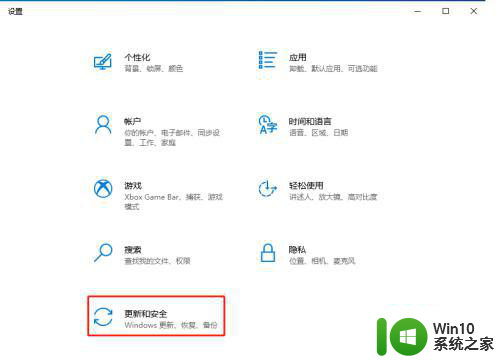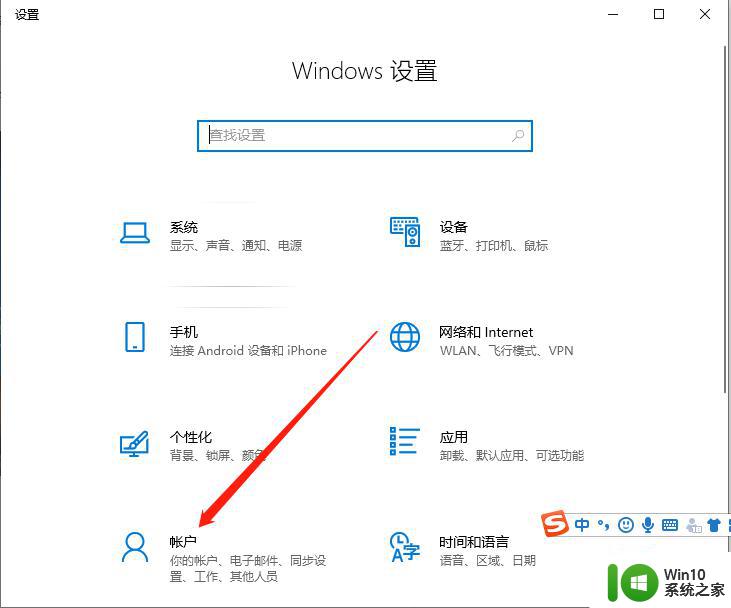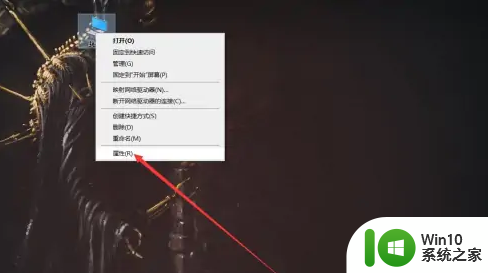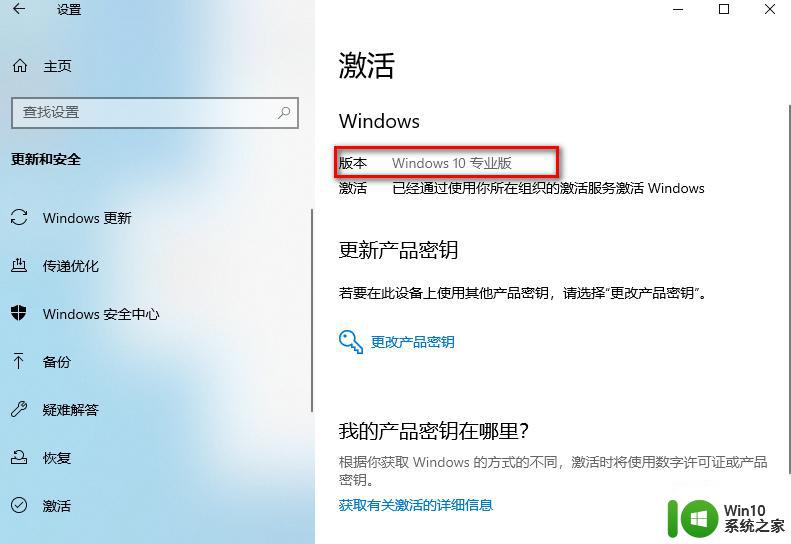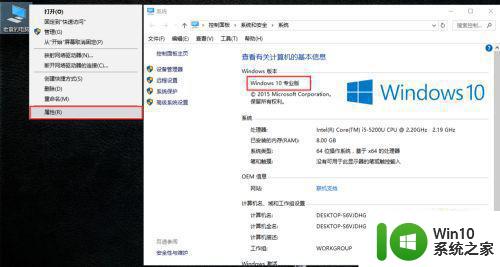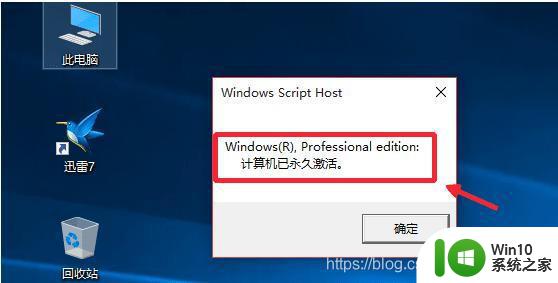win10windows许可证即将过期如何解决 win10许可证过期怎么办
win10windows许可证即将过期如何解决,当我们使用Windows 10操作系统时,随着时间的推移,我们可能会遇到许可证即将过期的问题,这对于许多用户来说可能会带来一些困扰和不便。幸运的是我们可以采取一些简单而有效的措施来解决这个问题。本文将探讨如何应对Windows 10许可证即将过期的情况,并提供一些解决方案,以确保我们的操作系统可以继续正常运行。无需过度担心,我们可以通过一些简单的步骤来解决这个问题,让我们继续阅读下去。
具体解决方法如下:
1、在Windows10系统桌面,右键点击桌面左下角的开始按钮,在弹出菜单中选择“属性”菜单项。
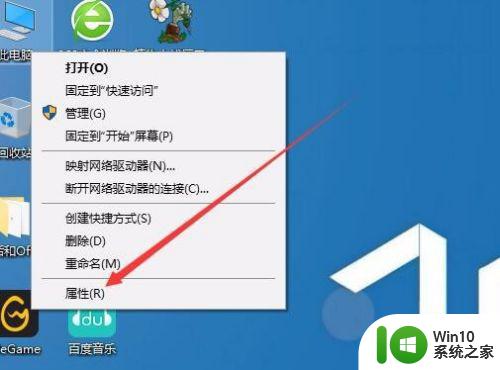
2、这时会打开Windows10系统属性窗口,在打开的属性窗口中可以看到当前Windows10系统的版本。

3、接下来右键点击桌面左下角的开始按钮,在弹出菜单中选择“Windows PowerShell(管理员)”菜单项。
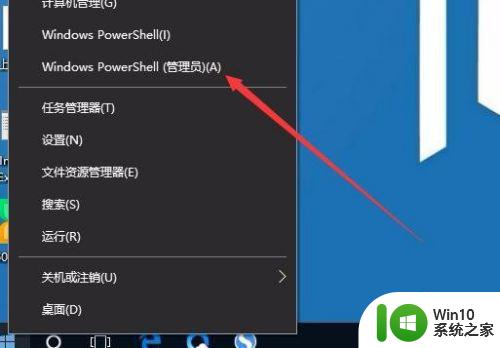
4、在打开的Windows PowerShell窗口中,输入命令slmgr /ipk 激活码,然后按下回车键。
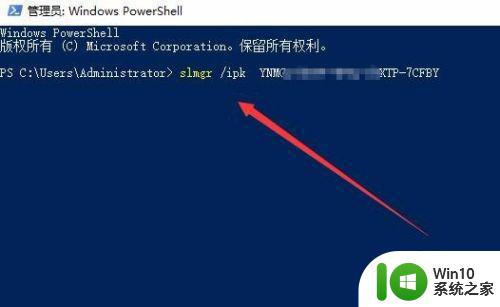
5、这时系统会弹出成功安装了产品的密钥了,点击确定按钮 。
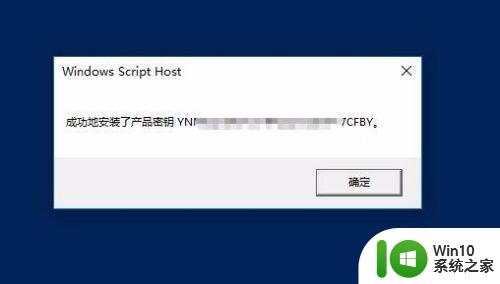
6、接下来再输入命令slmgr /skms kms.xspace.in,同时按下回车键。
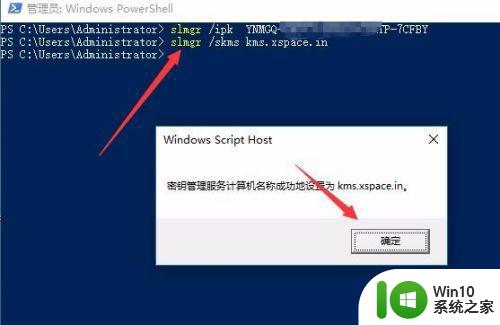
7、最后输入命令slmgr /ato,这时如果激活成功的话,会提示成功。如果没有成功,就会弹出密码被阻止。那我们需要继续下面的操作。
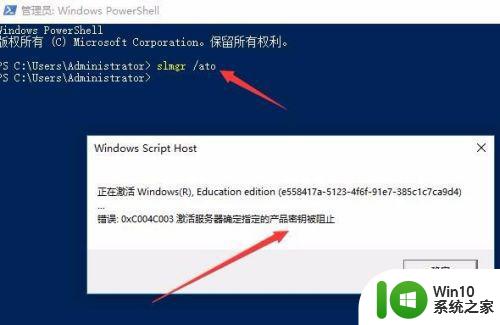
8、在百度搜索第三方激活工具kms,然后点击激活Windows10按钮。

9、一会就会弹出成功激活Windows10系统的提示。
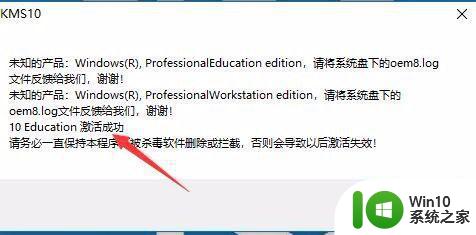
10、接下来验证一下是否验证成功,右键点击桌面左下角的开始按钮,在弹出菜单中点击“运行”菜单项。
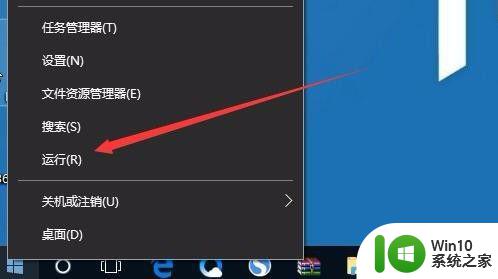
11、在打开的运行窗口中,输入命令slmgr.vbs -xpr,然后点击确定按钮。
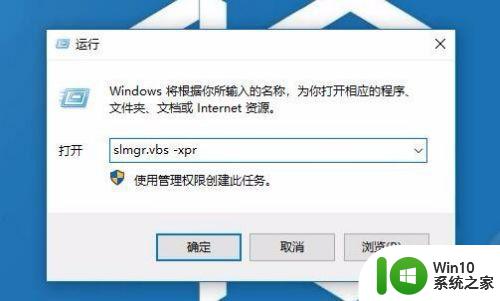 12这时就会弹出我们已激活,同时显示是否有永久激活,如果不是永久激活,会显示出过期时间。
12这时就会弹出我们已激活,同时显示是否有永久激活,如果不是永久激活,会显示出过期时间。
以上就是win10windows许可证即将过期如何解决的全部内容,如果您遇到此类问题,可以根据以上操作进行解决,这些操作非常简单,快捷且一步到位。